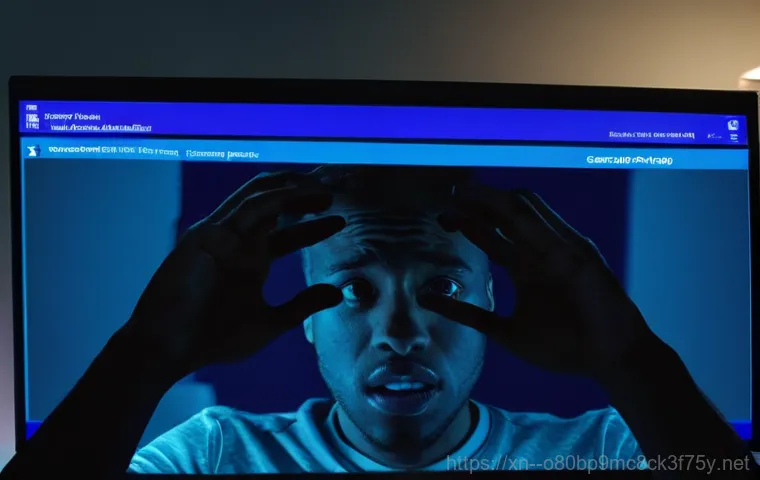아침부터 중요한 작업에 몰두하고 있는데, 갑자기 파란 화면이 번쩍! 심장이 쿵 내려앉는 경험, 다들 한 번쯤 있으실 거예요. 특히, 이 알 수 없는 오류 코드 ‘0x00000076: PROCESS_HAS_LOCKED_PAGES’를 마주했을 때는 더욱 당황스럽죠.
이게 대체 무슨 말인지, 내 소중한 데이터는 괜찮은 건지, 컴퓨터가 완전히 고장 난 건 아닌지 온갖 걱정이 밀려옵니다. 요즘처럼 온라인 학습, 재택근무, 고사양 게임까지 컴퓨터 없이는 하루도 제대로 보내기 힘든 시대에 갑작스러운 블루스크린은 정말이지 치명적인데요. 저도 예전에 비슷한 경험을 하고 밤새도록 씨름했던 기억이 생생합니다.
이 오류는 주로 장치 드라이버나 하드웨어 문제로 인해 발생하는 경우가 많다고 하니, 너무 걱정하지 마세요. 사실 이 오류, 생각보다 쉽게 해결할 수 있는 방법들이 있습니다. 지금부터 그 궁금증을 시원하게 해결해 드릴게요!
아래 글에서 자세한 해결책을 함께 파헤쳐 보도록 하겠습니다.
블루스크린, 대체 왜 나타나는 걸까?

갑작스러운 불청객, 블루스크린의 정체
아침부터 중요한 보고서를 작성하거나, 친구들과 즐거운 게임을 한참 하고 있는데 갑자기 화면이 파랗게 변하면서 알 수 없는 영어 문자들이 빼곡히 나타나는 경험, 정말이지 심장이 덜컥 내려앉는 순간이죠. 저도 예전에 중요한 프로젝트 마감 직전에 이 파란 화면을 마주하고 식은땀을 흘렸던 기억이 생생합니다.
그야말로 멘탈이 와르르 무너지는 느낌이랄까요. 이런 블루스크린은 윈도우 운영체제에서 치명적인 오류가 발생했을 때 시스템을 보호하기 위해 강제로 종료되는 현상인데요, 주로 하드웨어 고장이나 소프트웨어 충돌, 드라이버 문제 등 다양한 원인으로 발생한답니다. 마치 우리 몸이 아플 때 열이 나거나 통증으로 신호를 보내는 것처럼, 컴퓨터도 이런 치명적인 문제가 생겼을 때 블루스크린이라는 경고등을 띄우는 거죠.
하지만 걱정 마세요, 대부분의 경우 잘만 대처하면 다시 건강한 컴퓨터로 되돌릴 수 있으니까요. 중요한 건 원인을 정확히 파악하고 올바른 해결책을 적용하는 것입니다.
나도 모르게 내 컴퓨터를 병들게 하는 것들
우리가 매일 사용하는 컴퓨터는 수많은 부품과 소프트웨어가 복잡하게 얽혀 돌아가는 정교한 기계입니다. 그러다 보니 아주 사소한 문제 하나가 전체 시스템에 영향을 미쳐 블루스크린을 유발할 수 있죠. 예를 들어, 컴퓨터를 오래 사용하다 보면 쌓이는 먼지 때문에 부품이 과열되거나, 호환되지 않는 주변 장치를 연결했을 때, 혹은 바이러스나 악성코드에 감염되었을 때도 심각한 시스템 오류로 이어질 수 있습니다.
특히, 인터넷에서 급하게 다운로드한 알 수 없는 프로그램이나 정품 인증이 되지 않은 소프트웨어는 시스템 안정성을 크게 해칠 수 있으니 조심해야 합니다. 마치 우리의 몸에 맞지 않는 음식을 먹었을 때 탈이 나는 것처럼, 컴퓨터도 자신에게 맞지 않거나 유해한 소프트웨어가 설치되면 문제를 일으키는 거죠.
이런 작은 습관들이 쌓여 내 컴퓨터를 병들게 한다는 사실을 명심하고, 항상 주의 깊게 관리해야 블루스크린과의 이별을 고할 수 있습니다.
‘PROCESS_HAS_LOCKED_PAGES’ 이 녀석, 어떤 의미일까요?
잠긴 페이지를 해제하지 못한다니?
블루스크린에 나타나는 수많은 오류 코드 중에서도 ‘0x00000076: PROCESS_HAS_LOCKED_PAGES’는 처음 보면 무척이나 생소하고 어렵게 느껴지실 거예요. 저도 이 코드를 처음 봤을 때는 ‘대체 뭔 소리야?’라는 생각이 먼저 들었습니다. 이 오류 메시지를 풀어서 설명하면, ‘어떤 프로그램(PROCESS)이 사용하고 있는 메모리 영역(PAGES)이 잠겨(LOCKED) 있는데, 이 잠금을 제때 해제하지 못하고 있다(HAS_LOCKED_PAGES)’는 뜻입니다.
쉽게 말해, 컴퓨터가 어떤 작업을 처리하기 위해 메모리의 특정 공간을 사용하고 나서, 그 공간을 다른 프로그램이 쓸 수 있도록 다시 비워줘야 하는데, 이걸 제대로 못 하고 있다는 얘기죠. 마치 우리가 어떤 방을 쓰고 나서 문을 잠가버리고 열쇠를 잃어버려서 다른 사람이 그 방을 쓸 수 없게 되는 상황과 비슷하다고 생각하면 이해하기 쉬울 겁니다.
이 과정에서 시스템에 문제가 생기면 블루스크린이 뜨면서 강제 종료되는 거죠.
장치 드라이버가 범인이라고?
그럼 왜 갑자기 메모리 페이지가 잠겨서 해제되지 못하는 걸까요? 참고 자료들을 살펴보니 이 오류의 주된 원인 중 하나로 ‘장치 드라이버’가 지목되고 있습니다. 장치 드라이버는 운영체제가 그래픽 카드, 사운드 카드, 네트워크 어댑터 등 컴퓨터에 연결된 다양한 하드웨어를 인식하고 제어할 수 있도록 도와주는 일종의 번역 프로그램이라고 생각하시면 됩니다.
만약 이 드라이버가 오래되었거나, 손상되었거나, 혹은 현재 설치된 운영체제와 호환되지 않는다면 문제가 발생할 수 있습니다. 특히 I/O(입력/출력) 작업을 수행한 후에 드라이버가 사용했던 메모리 페이지의 잠금을 제대로 해제하지 못하는 경우가 이 오류의 핵심이라고 해요.
제가 예전에 외장 하드를 연결했다가 비슷한 오류를 겪은 적이 있었는데, 그때 외장 하드 드라이버를 업데이트하고 나서 감쪽같이 해결됐던 기억이 있습니다. 결국 드라이버는 컴퓨터의 각 부품과 운영체제 사이의 원활한 소통을 돕는 중요한 역할을 하는 만큼, 항상 최신 상태를 유지하고 안정적인 버전을 사용하는 것이 중요합니다.
장치 드라이버 점검, 이렇게 시작하세요!
오래된 드라이버가 부르는 불상사
드라이버는 컴퓨터 부품의 수명과 직결되는 중요한 요소 중 하나입니다. 많은 분들이 ‘컴퓨터 잘 돌아가는데 굳이 드라이버 업데이트를 해야 해?’라고 생각하시지만, 사실 오래된 드라이버는 시스템 성능 저하뿐만 아니라 다양한 오류의 주범이 될 수 있습니다. 제조업체들은 드라이버를 꾸준히 업데이트하며 버그를 수정하고, 성능을 개선하며, 새로운 운영체제와의 호환성을 높여갑니다.
그런데 만약 구형 드라이버를 계속 사용하고 있다면, 최신 운영체제나 소프트웨어와 충돌을 일으키기 쉽고, 하드웨어를 제대로 제어하지 못해 지금 겪고 계신 ‘PROCESS_HAS_LOCKED_PAGES’ 같은 메모리 관련 오류가 발생할 확률이 높아지는 거죠. 특히 그래픽 카드 드라이버나 네트워크 카드 드라이버처럼 시스템 자원을 많이 사용하는 장치들의 드라이버는 더욱 신경 써서 관리해야 합니다.
제가 직접 경험해본 바로는, 드라이버 업데이트 하나만으로도 컴퓨터의 잔고장이나 블루스크린이 확 줄어드는 경우가 정말 많았습니다.
안전하게 드라이버 업데이트하는 단계별 가이드
드라이버 업데이트는 생각보다 어렵지 않습니다. 가장 안전하고 확실한 방법은 각 하드웨어 제조업체의 공식 웹사이트를 방문하여 최신 드라이버를 직접 다운로드하고 설치하는 것입니다. 예를 들어, 엔비디아(NVIDIA) 그래픽 카드를 사용한다면 엔비디아 홈페이지에 접속해서 모델명에 맞는 최신 드라이버를 찾는 거죠.
간혹 윈도우 ‘장치 관리자’를 통해 드라이버 업데이트를 시도하는 분들도 계시는데, 이 방법은 윈도우가 제공하는 일반 드라이버만 찾아주기 때문에 최신 버전이나 제조사 전용 드라이버를 설치하지 못할 수도 있습니다. 따라서 시간을 조금 투자해서라도 공식 웹사이트를 이용하시는 것을 강력히 추천합니다.
만약 드라이버 설치 후 오히려 문제가 발생할 경우를 대비하여, 업데이트 전에 시스템 복원 지점을 만들어 두거나 현재 드라이버를 백업해 두는 습관을 들이는 것이 좋습니다. 이렇게 하면 혹시 모를 상황에 대비하여 안전하게 이전 상태로 되돌릴 수 있답니다.
윈도우 서비스 팩과 업데이트, 필수 중의 필수!
왜 항상 업데이트를 강조하는 걸까?
윈도우 운영체제는 주기적으로 크고 작은 업데이트를 배포합니다. 이 업데이트는 단순히 새로운 기능 추가만을 의미하는 것이 아닙니다. 보안 취약점을 보완하고, 시스템 안정성을 높이며, 발견된 버그들을 수정하는 아주 중요한 역할을 합니다.
특히 ‘서비스 팩’이라는 이름으로 배포되는 대규모 업데이트는 여러 수정 사항과 개선 사항을 한데 묶어 제공하므로, 설치하고 나면 컴퓨터의 전반적인 성능과 안정성이 크게 향상될 수 있습니다. 제가 경험한 바에 따르면, 윈도우 업데이트를 게을리했던 컴퓨터들은 그렇지 않은 컴퓨터보다 블루스크린이나 시스템 프리징 현상을 더 자주 겪는 경향이 있었습니다.
낡은 옷을 계속 입고 다니면 여러 문제가 생기는 것처럼, 낡은 운영체제를 사용하면 이런저런 잔고장이 생기기 마련이죠. 따라서 윈도우 업데이트는 더 나은 컴퓨터 환경을 위한 필수적인 관리 활동이라고 할 수 있습니다.
간편하게 윈도우 최신 상태 유지하기
윈도우를 최신 상태로 유지하는 것은 생각보다 간단합니다. 대부분의 윈도우 버전에서는 ‘자동 업데이트’ 기능이 기본으로 활성화되어 있기 때문에, 특별히 신경 쓰지 않아도 알아서 업데이트가 진행되는 경우가 많습니다. 하지만 혹시 모를 상황을 대비해 주기적으로 직접 확인하는 습관을 들이는 것이 좋습니다.
‘설정’ 메뉴로 들어가 ‘업데이트 및 보안’ 또는 ‘Windows 업데이트’ 항목을 클릭하면 현재 윈도우의 업데이트 상태를 확인할 수 있고, 수동으로 업데이트를 검색하고 설치할 수도 있습니다. 업데이트를 설치할 때는 컴퓨터가 자동으로 여러 번 재부팅될 수 있으니, 중요한 작업을 진행 중이 아니라 충분한 여유 시간이 있을 때 시도하는 것이 좋습니다.
또, 안정적인 네트워크 연결 환경에서 업데이트를 진행하는 것이 중요한데요, 불안정한 네트워크에서는 업데이트 파일이 손상되어 또 다른 문제를 유발할 수도 있기 때문입니다.
하드웨어 충돌, 숨겨진 문제점을 찾아라!
램(RAM) 점검, 의외의 주범일 수도?
블루스크린의 원인 중에서는 소프트웨어적인 문제뿐만 아니라 하드웨어적인 문제도 상당한 비중을 차지합니다. 특히 ‘PROCESS_HAS_LOCKED_PAGES’ 오류가 메모리 페이지 관련 문제인 만큼, 시스템 메모리(RAM)의 이상 여부를 확인해 보는 것이 중요합니다. 램에 물리적인 손상이 있거나, 제대로 장착되지 않았을 때, 혹은 램 자체의 불량으로 인해 시스템이 불안정해지고 블루스크린이 발생할 수 있습니다.
저도 예전에 조립 PC를 사용하면서 램을 잘못 끼워서 컴퓨터가 계속 재부팅되는 경험을 한 적이 있었죠. 이런 경우 윈도우에 내장된 ‘Windows 메모리 진단’ 도구를 사용하거나, MemTest86 같은 전문 프로그램을 이용해 램의 상태를 점검해 볼 수 있습니다. 만약 여러 개의 램을 사용하고 있다면 하나씩 빼면서 테스트해 보는 것도 좋은 방법입니다.
램 문제는 의외로 흔하게 발생하는 블루스크린의 원인 중 하나이니 꼭 점검해 보시길 권해드립니다.
인터넷 모뎀도 영향이 있다고?
참고 정보에서 ‘인터넷 쓰고 계신게 내장형 모뎀은 아닌지 그렇다면 외장형 모뎀으로 바꾸세요’라는 조언이 있었습니다. 이 부분은 저에게도 신선한 충격이었는데요. 실제로 내장형 모뎀이나 특정 네트워크 장치 드라이버가 I/O 작업 후 메모리 해제에 문제를 일으켜 ‘PROCESS_HAS_LOCKED_PAGES’ 오류를 유발할 수 있습니다.
특히 오래된 내장형 모뎀은 최신 운영체제와의 호환성 문제나 드라이버 문제로 시스템 불안정을 초래할 가능성이 있습니다. 물론 모든 경우에 해당되는 것은 아니지만, 만약 위에 언급된 드라이버 업데이트나 윈도우 업데이트로도 문제가 해결되지 않는다면, 네트워크 관련 하드웨어, 특히 모뎀이나 네트워크 어댑터를 의심해 볼 필요가 있습니다.
이때, 주변에 외장형 모뎀이 있다면 잠시 연결하여 테스트해보거나, 네트워크 드라이버를 완전히 제거한 후 다시 설치하는 방법도 시도해볼 수 있습니다. 컴퓨터 문제가 참 다양한 곳에서 발생한다는 것을 다시 한번 깨닫게 되는 부분이죠.
| 오류 유형 | 주요 원인 | 해결책 (자가진단) |
|---|---|---|
| PROCESS_HAS_LOCKED_PAGES | 장치 드라이버 오류, 메모리 관리 문제, 하드웨어 충돌 (특히 I/O 관련) | 장치 드라이버 업데이트, 윈도우 업데이트, 램 점검, 네트워크 장치 확인 |
| KERNEL_DATA_INPAGE_ERROR | 하드 디스크 불량, 램 불량, 바이러스 감염, 시스템 파일 손상 | HDD/SSD 상태 점검, 램 점검, 바이러스 검사, 시스템 파일 검사 (sfc /scannow) |
| INACCESSIBLE_BOOT_DEVICE | 부팅 장치 문제 (HDD/SSD), SATA 컨트롤러 드라이버 오류, BIOS/UEFI 설정 오류 | 부팅 순서 확인, SATA 케이블 점검, BIOS/UEFI 설정 초기화, 드라이버 업데이트 |
| IRQL_NOT_LESS_OR_EQUAL | 드라이버 충돌, 램 불량, 소프트웨어 충돌 | 최근 설치 프로그램 제거, 드라이버 업데이트, 램 점검 |
레지스트리 수정, 신중하게 다루는 법

레지스트리, 함부로 건드리면 안 되는 이유
블루스크린 해결책으로 간혹 ‘레지스트리 수정’을 제안하는 경우도 있습니다. 레지스트리는 윈도우 운영체제의 설정과 정보를 저장하는 중요한 데이터베이스입니다. 마치 우리 몸의 중추신경계처럼, 컴퓨터의 모든 작동 방식과 설정이 이곳에 기록되어 있다고 보시면 됩니다.
따라서 레지스트리를 잘못 건드리면 시스템 부팅 자체가 불가능해지거나, 예측할 수 없는 심각한 오류가 발생할 수 있습니다. 저도 한때 컴퓨터를 좀 안다고 자부하던 시절에, 인터넷에서 주워들은 정보로 레지스트리를 함부로 수정했다가 윈도우를 다시 설치해야 했던 쓰디쓴 경험이 있습니다.
그때의 삽질을 생각하면 지금도 아찔하네요. ‘레지스트리는 전문가의 영역’이라는 말이 괜히 나온 것이 아닙니다. 따라서 레지스트리 수정은 매우 신중하게 접근해야 하며, 충분한 지식 없이 무작정 따라 하는 것은 절대 금물입니다.
전문가의 도움 없이 시도해도 될까?
만약 참고 자료에서 제시된 레지스트리 수정 방식이 너무나 간편하고 명확하며, 신뢰할 수 있는 출처에서 제공된 정보라면 시도해볼 수도 있겠지만, 기본적으로 레지스트리 수정은 전문가의 지시나 도움 없이는 시도하지 않는 것이 가장 안전합니다. 특히 ‘PROCESS_HAS_LOCKED_PAGES’ 오류의 경우, 드라이버 업데이트나 윈도우 업데이트, 하드웨어 점검 등 비교적 안전하고 일반적인 방법들로 해결되는 경우가 많습니다.
만약 레지스트리 수정을 고려하고 있다면, 반드시 수정 전 현재 레지스트리를 백업하고 시스템 복원 지점을 만들어 두는 것이 필수입니다. 이렇게 하면 혹시 모를 문제 발생 시 이전 상태로 되돌릴 수 있는 최소한의 안전장치를 마련할 수 있습니다. 하지만 다시 한번 강조하지만, 초보자에게 레지스트리 수정은 매우 위험한 시도일 수 있으니, 다른 해결책들을 먼저 충분히 시도해 본 후 최후의 수단으로 고려하는 것이 현명합니다.
그래도 해결이 안 된다면? 전문가의 도움을 빌릴 시간!
혼자 끙끙 앓기보다, 전문가에게 맡기는 현명함
위에 언급된 여러 가지 방법들을 다 시도해봤는데도 불구하고 여전히 ‘PROCESS_HAS_LOCKED_PAGES’ 오류가 나타나거나, 심지어 컴퓨터가 아예 부팅조차 되지 않는 상황이라면 이제는 전문가의 도움을 받는 것이 가장 현명한 방법입니다. 물론 혼자서 문제를 해결해보려는 시도와 노력은 칭찬받아 마땅하지만, 컴퓨터 문제는 생각보다 복잡하고 다양한 원인으로 발생할 수 있습니다.
특히 하드웨어 고장과 관련된 문제라면 일반 사용자가 진단하고 수리하기는 거의 불가능에 가깝죠. 제가 직접 해보니, 어설프게 고치려다가 오히려 더 큰 고장을 만들거나 데이터를 날리는 경우가 허다하더군요. 시간과 노력을 아끼고, 내 소중한 컴퓨터를 안전하게 지키기 위해서는 전문가의 손길을 빌리는 것을 주저하지 말아야 합니다.
그들은 다양한 경험과 전문 지식을 바탕으로 문제를 정확히 진단하고 신속하게 해결해 줄 것입니다.
가까운 수리점에서 받아볼 수 있는 진단
컴퓨터 수리점을 방문하면 전문 엔지니어가 블루스크린 오류 코드를 분석하고, 하드웨어와 소프트웨어 전반에 걸쳐 정밀 진단을 수행해 줄 것입니다. 특히 ‘PROCESS_HAS_LOCKED_PAGES’와 같은 메모리 관련 오류는 램 테스트나 하드 드라이브 테스트, 그리고 드라이버 충돌 여부 등을 면밀히 살펴보아야 정확한 원인을 파악할 수 있습니다.
수리점에서 제공하는 전문 진단 도구를 통해 육안으로는 확인하기 어려운 하드웨어 불량이나 미묘한 소프트웨어 충돌까지도 잡아낼 수 있습니다. 또한, 오래된 컴퓨터의 경우 필요한 경우 부품 교체나 운영체제 재설치 등의 종합적인 해결책을 제시받을 수도 있습니다. 비용이 들더라도, 전문가에게 맡겨 한 번에 깔끔하게 문제를 해결하는 것이 결과적으로는 더 큰 이득일 수 있습니다.
믿을 수 있는 수리점을 찾아 상담받아보시고, 더 이상 블루스크린으로 인한 스트레스에서 벗어나시길 바랍니다!
글을마치며
‘PROCESS_HAS_LOCKED_PAGES’라는 알 수 없는 오류 코드 앞에서 당황하셨을 여러분의 마음, 제가 너무나도 잘 압니다. 저 역시 수없이 많은 블루스크린을 마주하며 좌절하고 또 다시 일어섰으니까요. 하지만 오늘 이 글을 통해 블루스크린이 더 이상 막연하고 두려운 존재가 아니라, ‘아, 내 컴퓨터가 나에게 무언가 말해주고 있구나!’ 하고 이해하는 계기가 되셨기를 바랍니다. 대부분의 컴퓨터 문제는 원인을 알면 충분히 스스로 해결할 수 있는 경우가 많으니 너무 걱정 마세요. 오늘 알려드린 방법들을 차근차근 시도해 보시고, 부디 여러분의 소중한 컴퓨터가 다시 건강하게 작동하길 진심으로 응원하겠습니다!
알아두면 쓸모 있는 정보
1. 정기적인 드라이버 업데이트는 필수 중의 필수!
컴퓨터 부품들이 제 역할을 100% 발휘하도록 돕는 드라이버는 우리의 생각보다 훨씬 중요하답니다. 오래된 드라이버는 각종 오류와 충돌의 원인이 될 수 있고, 심지어 게임이나 작업 성능을 저하시키기도 해요. 최소 한 달에 한 번은 그래픽 카드, 사운드 카드, 네트워크 카드 등 주요 장치 드라이버의 최신 버전을 제조사 홈페이지에서 확인하고 업데이트해 주는 습관을 들이세요. 제가 직접 경험해본 바로는 드라이버만 제때 업데이트해도 왠지 모를 잔고장이 확 줄어드는 마법 같은 효과를 볼 수 있었습니다. 마치 자동차 엔진 오일을 제때 갈아주는 것처럼 말이죠.
2. 윈도우 업데이트는 미루지 마세요!
귀찮다는 이유로 윈도우 업데이트를 미루는 분들이 참 많으실 거예요. 저도 그랬으니까요. 하지만 윈도우 업데이트는 단순한 기능 추가를 넘어 보안 취약점을 보완하고 시스템 안정성을 높이는 아주 중요한 과정입니다. 특히 블루스크린과 같은 치명적인 오류는 운영체제 내부의 버그 수정만으로도 해결되는 경우가 많아요. 윈도우는 발견된 문제점들을 개선하고 새로운 하드웨어와의 호환성을 높이기 위해 꾸준히 업데이트를 제공하니, 가급적 자동 업데이트를 활성화하고 중요한 보안 업데이트는 반드시 설치하는 것이 좋습니다. 업데이트 후에는 컴퓨터가 전반적으로 더 빠릿하고 안정적으로 느껴지실 거예요.
3. 컴퓨터 내부 청소는 선택이 아닌 필수!
우리가 숨 쉬는 공기 중에는 먼지가 참 많죠. 이 먼지들이 컴퓨터 내부로 들어가 팬이나 방열판에 쌓이면 부품의 온도를 비정상적으로 높여 하드웨어 고장의 주범이 됩니다. 과열된 부품은 오작동을 일으키기 쉽고, 이것이 곧 블루스크린으로 이어질 수 있어요. 최소 6 개월에 한 번 정도는 컴퓨터 케이스를 열어 에어 스프레이나 부드러운 솔로 먼지를 제거해 주는 것이 좋습니다. 제가 처음 컴퓨터 내부 청소를 해봤을 때, 먼지 덩어리가 얼마나 많던지 깜짝 놀랐습니다. 깨끗하게 청소해 준 후에는 컴퓨터 소음도 줄고 훨씬 쾌적하게 작동하는 것을 느낄 수 있었어요.
4. 불필요한 프로그램은 과감하게 정리!
우리가 모르는 사이에 컴퓨터에는 수많은 프로그램들이 설치되어 시스템 자원을 차지하고 있습니다. 사용하지 않는 프로그램들이 백그라운드에서 실행되면서 메모리나 CPU를 점유하고, 다른 프로그램들과 충돌을 일으켜 블루스크린의 원인이 되기도 해요. 제어판이나 설정 메뉴에서 ‘앱 및 기능’ 항목을 통해 주기적으로 불필요한 프로그램들을 삭제하고, 시작 프로그램 관리에서 사용하지 않는 프로그램들의 자동 실행을 해제해 주세요. 이렇게 정리만 해줘도 컴퓨터가 훨씬 가볍고 빠르게 작동하는 것을 체감할 수 있습니다. 묵은 짐을 비우듯 컴퓨터도 가끔 비워주는 것이 좋답니다.
5. 신뢰할 수 있는 백신은 컴퓨터의 수호신!
블루스크린의 원인 중 하나로 악성코드나 바이러스 감염도 빼놓을 수 없습니다. 이들은 시스템 파일을 손상시키거나, 메모리를 비정상적으로 사용하게 만들어 컴퓨터 작동에 치명적인 영향을 줄 수 있어요. 따라서 믿을 수 있는 백신 프로그램을 설치하고 항상 최신 엔진으로 업데이트하며 실시간 감시 기능을 활성화해 두는 것이 중요합니다. 주기적으로 전체 검사를 수행하여 혹시 모를 위협을 미리 제거하는 것도 좋은 방법입니다. 저는 개인적으로 특정 백신을 사용하고 있는데, 한 번은 수상한 파일을 다운로드할 뻔했을 때 백신이 바로 막아줘서 큰 위기를 모면한 적이 있습니다.
중요 사항 정리
오늘 함께 알아본 ‘PROCESS_HAS_LOCKED_PAGES’ 블루스크린 오류는 주로 장치 드라이버 문제나 메모리 관리 이상, 그리고 하드웨어 충돌 등 복합적인 원인으로 발생할 수 있다는 것을 기억해야 합니다. 이 오류에 직면했을 때 가장 먼저 시도해 볼 수 있는 해결책은 바로 그래픽 카드, 네트워크 어댑터 등 모든 장치의 드라이버를 최신 버전으로 업데이트하는 것입니다. 오래된 드라이버는 시스템 불안정의 주범이 될 수 있으니까요. 또한, 윈도우 운영체제 역시 항상 최신 서비스 팩과 보안 업데이트를 적용하여 시스템의 안정성을 확보하는 것이 무엇보다 중요합니다.
만약 소프트웨어적인 조치로 해결되지 않는다면, 하드웨어적인 문제일 가능성을 열어두고 시스템 메모리(RAM)를 점검하거나, 혹시 모를 네트워크 장치와의 충돌 여부를 확인해 볼 필요가 있습니다. 특히 참고 자료에서 언급되었던 것처럼 내장형 모뎀을 사용하고 있다면 외장형 모뎀으로 교체해 보는 것도 하나의 방법이 될 수 있습니다. 하지만 레지스트리 수정과 같은 전문적인 조치는 신중하게 접근해야 하며, 충분한 지식 없이는 시도하지 않는 것이 안전하다는 점을 명심해야 합니다. 저의 경험상, 어설픈 시도는 더 큰 문제를 야기할 수 있거든요.
위에 제시된 여러 방법들을 시도했음에도 불구하고 문제가 지속된다면, 혼자서 끙끙 앓기보다는 컴퓨터 수리 전문점이나 해당 하드웨어 제조사의 서비스 센터를 방문하여 전문가의 도움을 받는 것이 가장 현명합니다. 그들은 전문적인 진단 장비와 깊이 있는 지식을 바탕으로 정확한 원인을 파악하고 신속하게 해결해 줄 것입니다. 결국 블루스크린으로부터 자유롭고 쾌적한 컴퓨터 환경을 유지하기 위해서는 평소 꾸준한 관심과 관리가 중요하다는 것을 잊지 마세요. 작은 습관들이 모여 내 소중한 컴퓨터의 수명을 늘리고, 불필요한 스트레스를 줄여줄 테니까요!
자주 묻는 질문 (FAQ) 📖
질문: 앗, 갑자기 파란 화면에 ‘0x00000076: PROCESSHASLOCKEDPAGES’ 오류 메시지가 뜨는데, 이게 정확히 무슨 뜻인가요?
답변: 아침부터 중요한 작업에 몰두하고 있는데, 갑자기 파란 화면이 번쩍! 심장이 쿵 내려앉는 경험, 다들 한 번쯤 있으실 거예요. 특히, 이 알 수 없는 오류 코드 ‘0x00000076: PROCESSHASLOCKEDPAGES’를 마주했을 때는 더욱 당황스럽죠.
이게 대체 무슨 말인지, 내 소중한 데이터는 괜찮은 건지, 컴퓨터가 완전히 고장 난 건 아닌지 온갖 걱정이 밀려옵니다. 이 오류는 쉽게 말해, 컴퓨터가 어떤 작업을 처리하다가 메모리상의 중요한 페이지(데이터 저장 공간)를 잠근 후, 작업이 끝났는데도 그걸 제대로 해제하지 못해서 발생하는 시스템 오류예요.
주로 장치 드라이버가 I/O(입출력) 작업을 수행하고 나서 이 잠긴 페이지를 놓아주지 못할 때 나타난다고 해요. 윈도우 운영체제 입장에서는 “어? 이 페이지는 이제 안 쓰는 건데 왜 계속 잡고 있지?” 하면서 당황하다가 결국 시스템 안정성을 위해 블루스크린을 띄우는 거죠.
처음 겪으면 정말 아찔하지만, 대부분은 해결 가능한 문제이니 너무 걱정 마세요.
질문: 그럼 이 ‘PROCESSHASLOCKEDPAGES’ 오류는 왜 발생하는 건가요? 제가 뭘 잘못한 건가요?
답변: 아니요, 유저님의 잘못이라기보다는 주로 컴퓨터 내부의 소프트웨어, 특히 장치 드라이버 문제일 가능성이 커요. 제가 직접 겪어보니 크게 두 가지 원인으로 좁혀지더라고요. 첫 번째는 오래되거나 손상된 ‘장치 드라이버’ 때문이에요.
특히 그래픽 카드나 네트워크 카드처럼 중요한 장치의 드라이버가 최신 버전이 아니거나 어떤 이유로든 꼬여버리면 이런 문제가 발생할 수 있습니다. 예를 들어, 게임이나 특정 프로그램을 설치한 후에 갑자기 블루스크린이 떴다면, 새로 설치된 드라이버가 기존 시스템과 충돌했을 가능성이 높죠.
두 번째는 ‘하드웨어 충돌’이에요. 아주 드물지만, 새로 장착한 하드웨어(예를 들어, 내장형 모뎀 같은)가 기존 시스템과 궁합이 맞지 않아서 이런 오류가 발생하기도 합니다. 지식인 답변에서도 내장형 모뎀을 외장형으로 바꿔서 해결했다는 이야기가 있었던 것처럼, 특정 하드웨어와의 상성 문제일 때도 있어요.
질문: 이 골치 아픈 ‘0x00000076’ 오류, 제가 직접 해결할 수 있는 실질적인 방법은 없을까요?
답변: 그럼요, 제가 직접 해보고 효과를 본 몇 가지 실질적인 해결책들을 알려드릴게요! 너무 당황하지 마시고 차근차근 따라 해보세요. 먼저 가장 쉽고 강력한 해결책은 ‘윈도우 서비스 팩 또는 최신 업데이트’를 설치하는 거예요.
윈도우는 이런 시스템 오류들을 해결하기 위해 꾸준히 업데이트를 제공하거든요. 보통 윈도우 업데이트만으로도 해결되는 경우가 많으니, 꼭 최신 상태를 유지해주세요. 만약 그래도 해결되지 않는다면, ‘장치 드라이버를 최신 버전으로 업데이트’하는 것을 강력히 추천합니다.
특히 최근에 설치했거나 업데이트했던 장치(그래픽 카드, 사운드 카드, 네트워크 카드 등)의 드라이버를 제조사 홈페이지에서 직접 다운로드하여 설치해보세요. 제 경험상 이 방법으로 대부분 해결되었어요. 혹시 특정 하드웨어를 새로 연결한 후에 문제가 발생했다면, 해당 하드웨어를 잠시 제거하고 문제가 해결되는지 확인해볼 필요도 있습니다.
마지막으로, 아주 드물게는 레지스트리 문제가 원인일 수도 있지만, 이건 전문가의 도움이 필요할 수 있으니 위 두 가지 방법을 먼저 시도해보시는 것이 좋습니다. 무엇보다 중요한 건, 해결 방법을 시도하기 전에 혹시 모를 상황에 대비해 중요한 파일들을 백업해두는 습관이에요.
안전이 최고잖아요!